u盘启动盘制作工具大白菜
- 分类:U盘教程 回答于: 2023年01月01日 08:28:31
工具/原料:
系统版本:win7
品牌型号:联想ThinkPad P15s笔记本
软件版本:大白菜超级u盘启动盘制作工具 6.0
方法/步骤:
大白菜u盘启动盘制作工具的使用方法
1、下载大白菜U盘启动盘制作工具,插入U盘后,双击打开大白菜U盘制作工具,会出现如图所示U盘winpe系统制作界面。

2、选择“默认模式”选项卡,再查看”自身U盘设备名称(一般会自动识别),模式选择:USB—HDD,格式选择:“NTFS””。

3、点击“一键制作成USB启动盘”按钮,开始制作U盘winpe系统,过程中会格式化U盘上的数据(注意:制作前请确认U盘文件否已做好备份)。
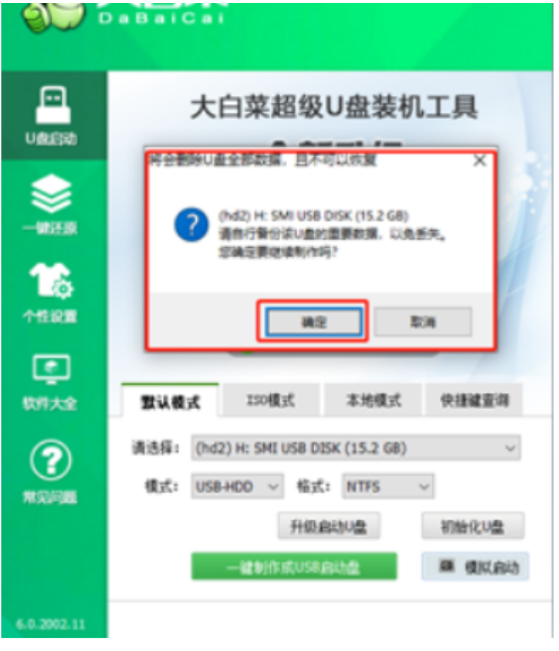
4、开始制作后软件下方会有进度条提醒,请耐心等待。

5、制作完成后,可以选择模拟启动测试,若能够进入大白菜winpe主菜单,即表示大白菜U盘启动盘制作成功。(制作成功之后把前期准备的镜像拷贝进入U盘)。

总结:以上是u盘启动盘制作工具大白菜的相关内容介绍,希望能帮到有需要的朋友。
 有用
26
有用
26


 小白系统
小白系统


 1000
1000 1000
1000 1000
1000 1000
1000 1000
1000 1000
1000 1000
1000 1000
1000 1000
1000 1000
1000猜您喜欢
- 小白系统制作u盘启动盘教程..2021/12/07
- 便携Windows7系统,随身携带U盘,随时随地..2024/01/29
- Windows下制/macOS安装U盘的详细教程..2024/08/18
- 解决U盘打不开的方法与技巧分享..2024/05/28
- 专业U盘病毒免费清理工具,效果出众!..2023/12/02
- u盘启动盘怎么用的教程介绍..2021/12/27
相关推荐
- 电脑关机蓝屏,小编教你如何修复电脑问..2018/01/26
- 电脑如何u盘重装系统2022/06/25
- u盘启动盘怎么装系统2022/12/14
- 解决U盘重装系统蓝屏问题2024/03/13
- 如何使用u盘数据恢复软件快速恢复丢失..2024/05/01
- 通过U盘重装系统2024/01/29














 关注微信公众号
关注微信公众号



